Та зээл авахаар шийдсэн гэж үзье. Сар бүр 200000 төгрөг төлнө гэвэл хэдий хэмжээний зээл авах? Хир хугацаатай? Хугацаагаа багасгавал төлөх хэмжээ яаж өөрчлөгдөх гээд олон асуултууд гарч ирнэ. Эдгээр асуултын хариуг Excel програмыг ашиглан амархан шийдвэрлэх боломжтой. PMT, NPER, RATE, PV санхүүгийн функцууд нь зээлийн төрөл бүрийн нөхцөлд үзүүлэлтүүдийг тооцдог.
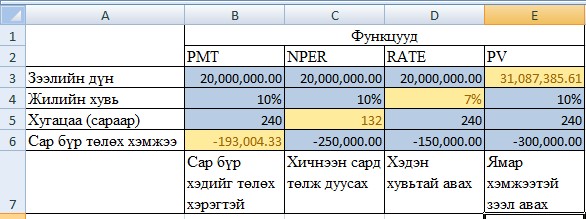
Материалыг бүртгэлтэй хэрэглэгч үзнэ.
how_to_regБүртгүүлэх




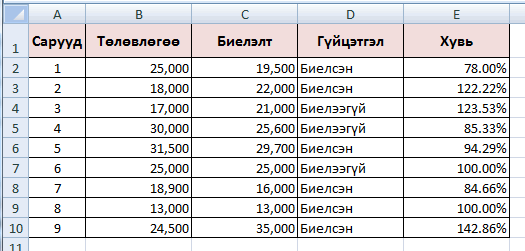
 тэгшитгэлийг бод
тэгшитгэлийг бод тэгшитгэлийн хамгийн бага эерэг шийдийг ол.
тэгшитгэлийн хамгийн бага эерэг шийдийг ол.